类型:
大小:
评分:
平台:
标签:



关注嗨客手机app
礼包、游戏、app应有尽有
当我们把手机借给他人的时候总担心自己的隐私被别人偷看,小米4手机中有着一个访客模式,可以设置开启次模式,别人就无法看到自己的短信,通话或者特定的软件内容等等,那么小米4访客模式怎么开启呢?下面大家就和嗨客小编来看看详细设置方法吧~
如果你初次使用小米4,不知道访客模式怎么开启的话,可以看看下面的操作方法。
1.在桌面上找到【设置】进入
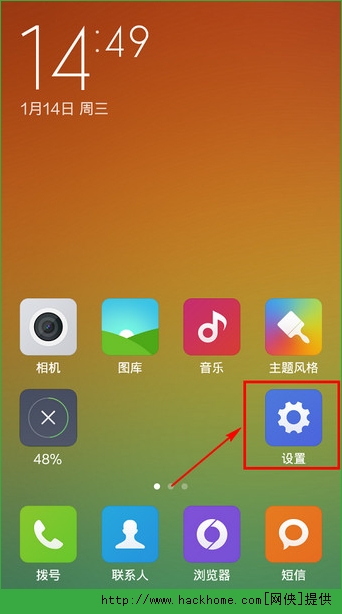
2.向上滑动,找到【安全和隐私】
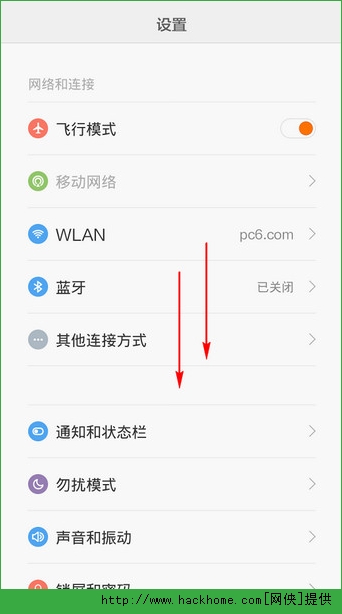
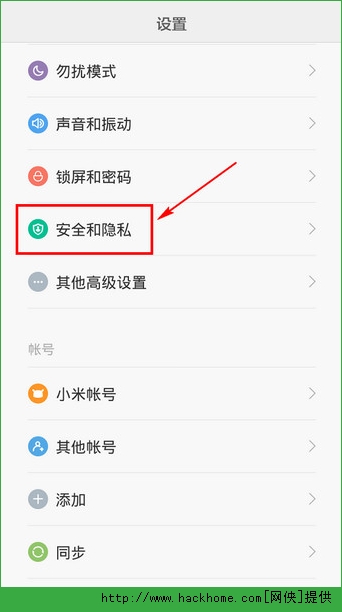
3.选择【隐私保护】
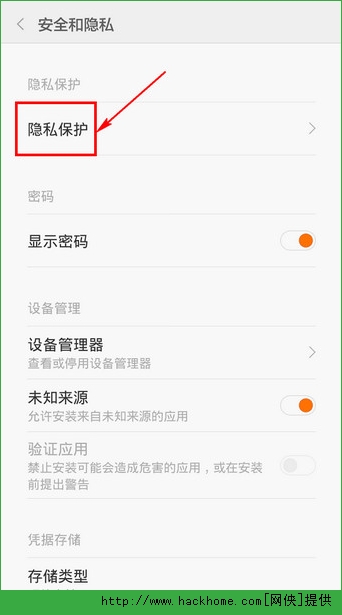
4.点击【访客模式】后的按钮
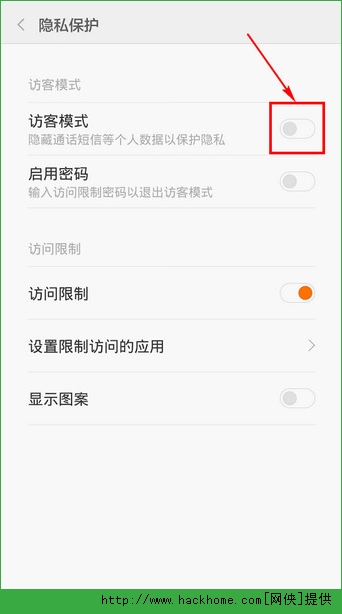
5.阅读提示后选择【确定】即开启
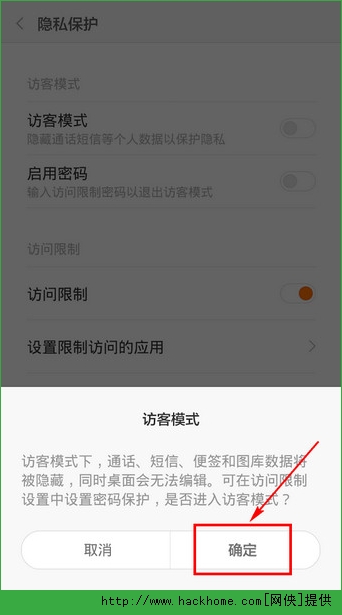
6.如果不放心,还可以开启下方的密码
50%
我支持
0
50%
我反对
0
上一篇:征途口袋版装备升星养成攻略
下一篇:妖刀物语快速升级攻略